Cách tính tổng cho các dòng và cột trong Word 2013 một cách nhanh chóng và hiệu quả, giúp bạn tiết kiệm thời gian mà không cần phải chuyển sang phần mềm khác.
Mặc dù Excel thường được dùng để tính toán dữ liệu trong bảng biểu, nhưng nếu bảng dữ liệu của bạn nằm trong Word, bạn hoàn toàn có thể thực hiện các phép toán trực tiếp trong Word mà không cần phải sử dụng ứng dụng hỗ trợ tính toán khác.
Tính năng này đặc biệt hữu ích cho những ai thường xuyên làm việc với báo cáo trên Word, giúp nâng cao hiệu suất và tiết kiệm thời gian đáng kể.
Dưới đây là hướng dẫn chi tiết về cách tính tổng các dòng và cột trong Word 2013, giúp bạn thực hiện công việc nhanh chóng và chính xác.
Bước 1: Đầu tiên, bạn hãy đặt con trỏ chuột vào ô bảng cần tính toán. Sau đó, chọn thẻ Layout trong Table Tools để tiếp tục.
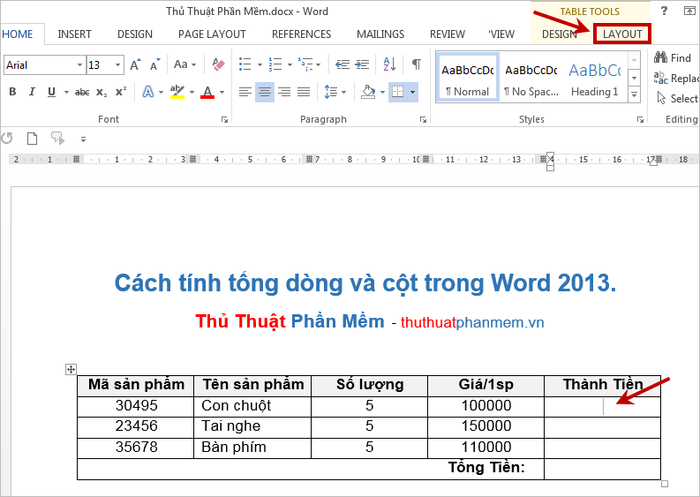
Bước 2: Tiếp theo, bạn chọn ƒx Formula trong phần Data để mở cửa sổ hộp thoại Formula.
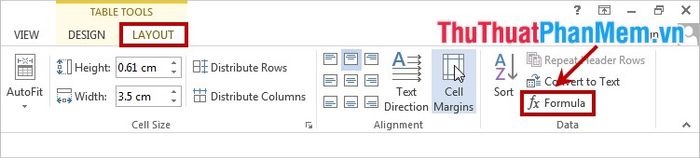
Bước 3: Trong cửa sổ Formula, bạn nhập công thức vào ô Formula. Mặc định, công thức tính tổng là =SUM(LEFT), nhưng trong ví dụ này, bạn cần thực hiện phép nhân các giá trị bên trái, vì vậy hãy thay thế công thức thành =PRODUCT(LEFT).
Tại phần Number format, bạn chọn định dạng cho kết quả tính toán. Sau khi thiết lập xong, nhấn OK để áp dụng công thức.

Kết quả sẽ lập tức hiển thị trong ô mà bạn đã chọn trước đó.
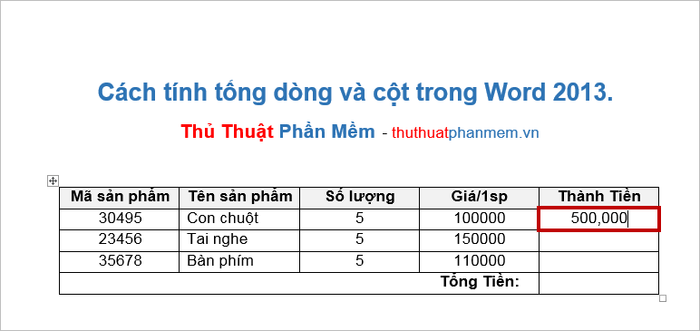
Lưu ý: Nếu bạn muốn xem công thức tính toán của ô dữ liệu, hãy chọn ô đó, nhấn chuột phải và chọn Toggle Field Codes để hiển thị công thức.
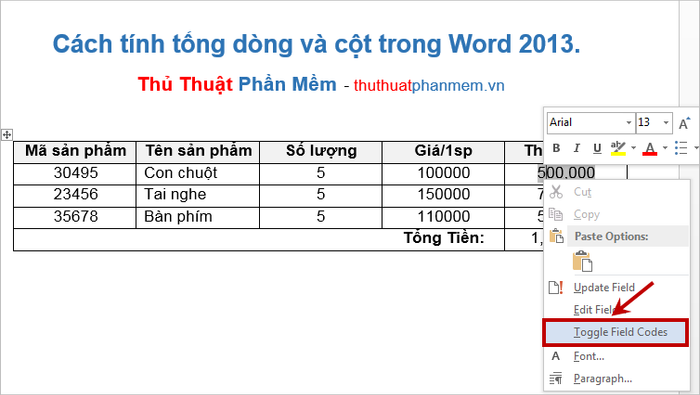
Khi bạn muốn quay lại kết quả, chỉ cần nhấn chuột phải và chọn lại Toggle Field Codes.
Để tính tổng tiền, bạn làm tương tự như các bước trên, nhưng thay đổi công thức thành =SUM(ABOVE) để tính tổng các ô phía trên.
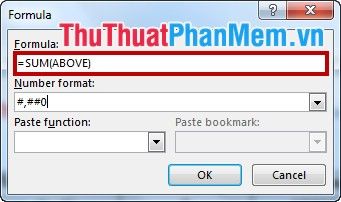
Kết quả sẽ được hiển thị ngay khi bạn đóng hộp thoại Formula.

Lưu ý: Các công thức không tự động cập nhật khi bạn thêm hàng hoặc cột mới, nhưng bạn có thể tự làm mới bằng cách nhấn chuột phải vào ô chứa công thức và chọn Update Field hoặc nhấn phím F9.
Giờ đây, bạn có thể dễ dàng thực hiện phép tính trên các dòng và cột của bảng trong Word. Chúc bạn thành công với các công thức của mình!
Có thể bạn quan tâm

Top 8 quán bánh cuốn nổi tiếng nhất Quận 3, TP. HCM

Top 7 Tiệm Bánh Sinh Nhật Ngon và Được Yêu Thích Nhất Tại TP. Phủ Lý, Hà Nam

Top 5 Quán mì Ramen hấp dẫn nhất tại Quận 5, TP. HCM

Top 4 cửa hàng phụ kiện điện thoại uy tín tại Bắc Ninh

Top 15 Món Đặc Sản Ngon Nhất Tỉnh Quảng Ninh


